标签:
目录:
3. 挂起重新运行场景
5. 结尾
本篇主要探讨的是iOS应用中各种状态的跃迁过程,建议大家通过修改AppDelegate.swift,在每个过程中添加日志输出代码,从而观察其变化。
作为应用程序的委托对象,AppDelegate类在应用程序生命周期的不同阶段会回调不同的方法。
首先,咱们先来了解一下iOS应用的不同状态和他们之间的关系,如图:
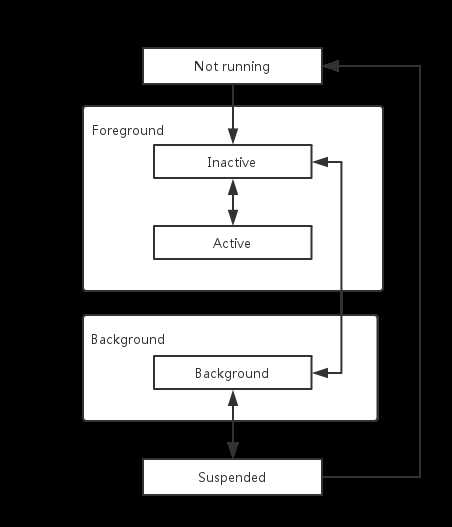
下面简要介绍一下iOS应用的5中状态:
| 状态名称 | 状态释义 | 状态描述 |
| Not running | 非活动状态 | 应用没有运行或被系统终止。 |
| Inactive | 前台非活动状态 | 应用正在进入前台状态,但是还不能接受事件处理。 |
| Active | 前台活动状态 | 应用进入前台状态,能接受事件处理。 |
| Background | 后台状态 |
应用进入后台后,依然能执行代码。 如果有可执行的代码,就会执行代码,如果没有可执行的代码或者将可执行的代码执行完毕,应用会马上进入挂起状态。 |
| Suspended | 挂起状态 |
处于挂起状态的应用进入一种“冰冻”状态,不能执行代码。 如果系统内存不够,应用会被终止。 |
在应用状态跃迁的过程中,iOS系统会回调AppDelegate中的一些方法,并且发送一些通知。
实际上,在应用的生命周期中用到的方法和通知很多,我们选取了几个主要的方法和通知进行详细介绍,如下表:
| 方法 | 本地通知 | 说明 |
| application:didFinishLaunchingWithOptions: | UIApplicationDidFinishLaunchingNotification |
应用启动并进行初始化时会调用该方法并发出通知。 这个阶段会实例化根视图控制器。 |
| applicationDidBecomeActive: | UIApplicationDidBecomeActiveNotification |
应用进入前台并处于非活动状态时调用该方法并发出通知。 这个阶段可以恢复UI的状态(例如游戏状态等)。 |
| applicationWillResignActive: | UIApplicationWillResignActiveNotification |
应用从活动状态进入到非活动状态时调用该方法并发出通知。 这个阶段可以保存UI的状态(例如游戏状态等)。 |
|
applicationDidEnterBackground: |
UIApplicationDidEnterBackgroundNotification |
应用进入后台时调用该方法并发出通知。 这个阶段可以保存用户数据,释放一些资源(例如释放数据库资源等)。 |
| applicationWillEnterForeground: | UIApplicationWillEnterForegroundNotification |
应用进入到前台,但是还没有处于活动状态时调用该方法并发出通知。 这个阶段可以恢复用户数据。 |
| applicationWillTerminate: | UIApplicationWillTerminateNotification |
应用被终止时调用该方法并发出通知,但内存清除时除外。 这个阶段释放一些资源,也可以保存用户数据。 |
为了便于观察应用程序的运行状态,我们在AppDelegate类中的方法添加一些日志输出,代码如下:

1 import UIKit 2 3 @UIApplicationMain 4 class AppDelegate: UIResponder, UIApplicationDelegate { 5 6 var window: UIWindow? 7 8 9 func application(application: UIApplication, didFinishLaunchingWithOptions launchOptions: [NSObject: AnyObject]?) -> Bool { 10 NSLog("%@", "application:didFinishLaunchingWithOptions:") 11 return true 12 } 13 14 func applicationWillResignActive(application: UIApplication) { 15 NSLog("%@", "applicationWillResignActive:") 16 } 17 18 func applicationDidEnterBackground(application: UIApplication) { 19 NSLog("%@", "applicationDidEnterBackground:") 20 } 21 22 func applicationWillEnterForeground(application: UIApplication) { 23 NSLog("%@", "applicationWillEnterForeground:") 24 } 25 26 func applicationDidBecomeActive(application: UIApplication) { 27 NSLog("%@", "applicationDidBecomeActive:") 28 } 29 30 func applicationWillTerminate(application: UIApplication) { 31 NSLog("%@", "applicationWillTerminate:") 32 } 33 34 35 }
为了让大家更直观地了解各状态与其相应地方法、通知间的关系,下面我们以几个应用场景为切入点进行系统的分析。
PS:强烈建议大家通过修改上述AppDelegate.swift文件,结合下面即将讲述的各种状态跃迁,这样可以更加深刻地理解其中的变化。
[场景描述:]
用户点击应用图标的时候,可能是第一次启动这个应用,也可能是应用终止后再次启动。
该场景的状态跃迁过程如下图,共经历两个阶段三个状态:Not running - Inactive - Active。
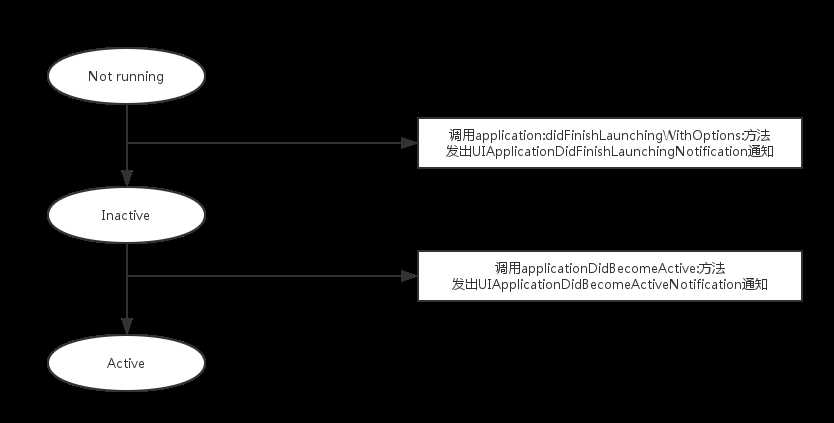
[场景描述:]
应用处于运行状态(即Active状态)时点击Home键或者有其他的应用导致当前应用中断。
该场景的状态跃迁过程可以分成两种情况:可以在后台运行或者挂起,不可以在后台运行或者挂起。
根据产品属性文件(如Info.plist)中的相关属性Application does not run in background值的是与否,可以控制这两种状态:
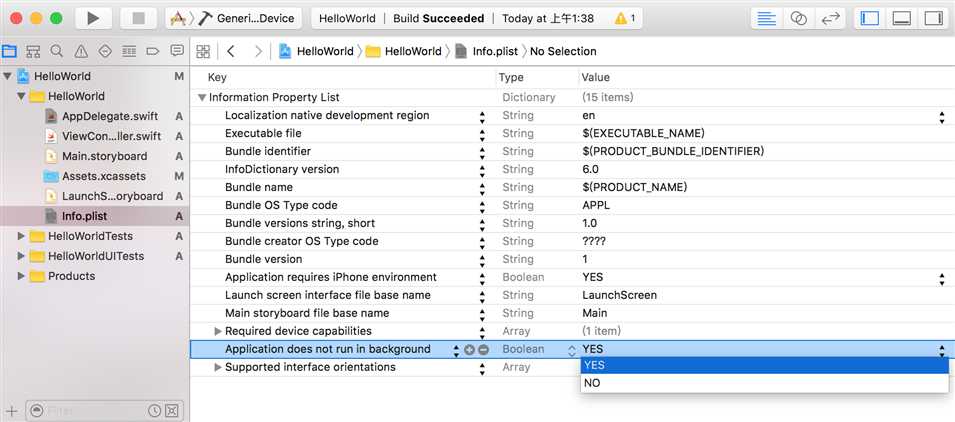
如果采用文本编辑器打开Info.plist文件,该设置对应的键是UIApplicationExitsOnSuspend。
应用可以在后台运行或者挂起。
该场景的状态跃迁过程如下图,共经历三个阶段四个状态:Active - Inactive - Background - Suspended:
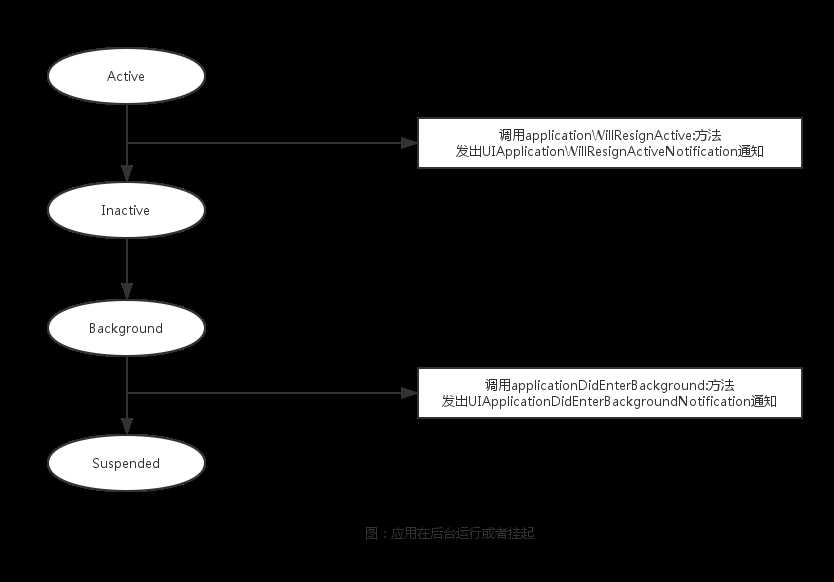
应用不可以在后台运行或者挂起,其状态跃迁情况如下图。
共经历四个阶段三个状态:Active - Inactive - Background - Suspended - Not running:
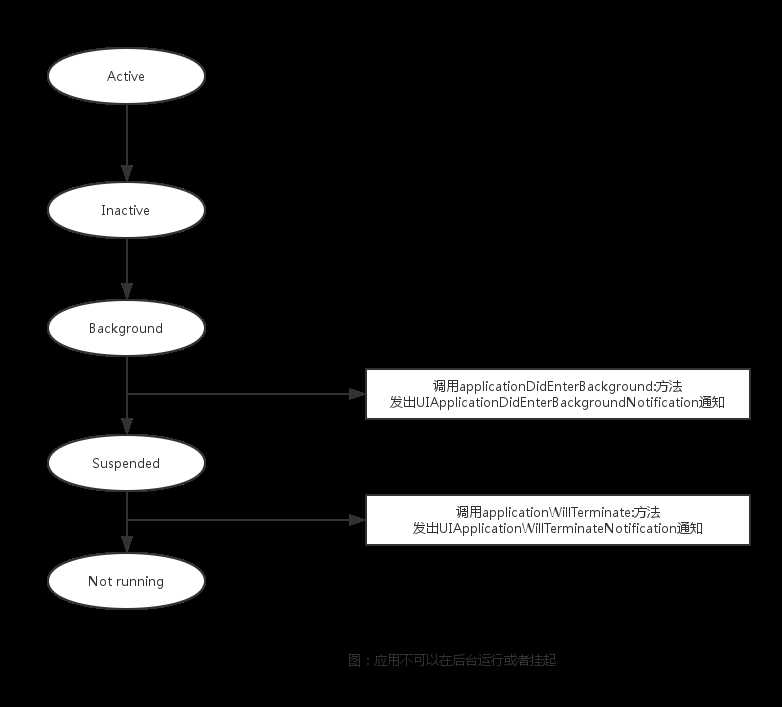
iOS在iOS 4之前不支持多任务,点击Home键时,应用会推出并中断。
而在iOS 4之后(包括iOS 4),操作系统能够支持多任务处理,点击Home键时应用会进入后台但不会中断(内存不够的情况除外)。
应用在后台也可以进行部分处理工作,处理完毕后进入挂起状态。
说明:
双击Home键也可以快速进入iOS多任务栏,如下图所示(左为iOS 7之后,右为iOS 6之前):
此时可以看到处于后台运行或挂起状态的应用,也可能有处于终止状态的应用。
将这些图标从任务栏中向上拖拽出去,可以删除这些后台应用以释放内存。
[场景描述:]
挂起状态的应用重新运行。
该场景的状态跃迁过程如下图,共经历三个阶段四个状态:Suspended - Background - Inactive - Active。
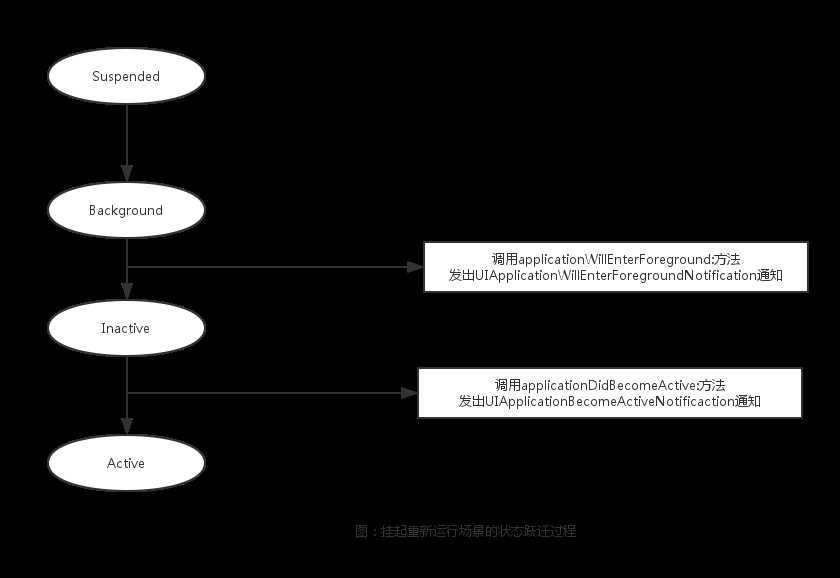
[场景描述:]
应用在后台处理完成时进入挂起状态(这是一种休眠状态),如果这时发出低内存警告,为了满足其他应用对内存的需要,该应用酒会呗清除内存从而终止运行。
该场景的状态跃迁过程如下图:
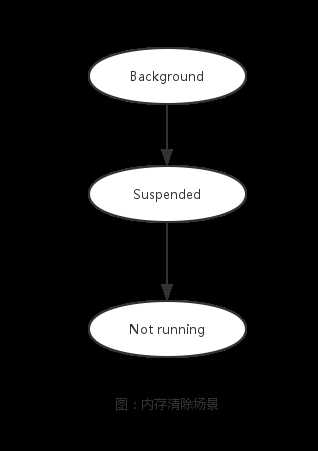
内存清除的时候应用终止运行。内存清除有两种情况,可能是系统强制清除内存,也可能是由使用者从任务栏中手动清除(即删掉应用)。
内存清除后如果应用在此运行,上一次的运行状态不会被保存,相当于应用第一次运行。
在内存清除的场景下,应用不回调用任何方法,也不会发出任何通知。
强烈建议大家通过修改AppDelegate.swift文件,从而观察每个状态跃迁的过程,结合上面那些图,理解就会更加深刻了。
标签:
原文地址:http://www.cnblogs.com/LonelyShadow/p/5816112.html